Небольшой обзор автомобильного видеорегистратора MiDrive D01. Фанатам фирмы Xiaomi к прочтению не рекомендуется.
Рынок регистраторов у нас в стране не развит, наверное, регистратор можно увидеть на одной машине из 10000, если не меньше. Причина в огромном количестве камер на улицах, и малом количестве криминала там же. Когда я брала регистратор на обзор, думала подарить отцу, но он отказался, выкинуть мне жалко, продать тут не получится, нет спроса, поэтому думаю приспособить в бокс, и использовать как экшн камеру (свою я потеряла).
Особенности камеры:
1. Отсутствие экрана.
2. Наличие голосового управления (на Китайском).
3. Подключение только по WiFi.
4. Акселерометр.
5. Отсутствие входов, выходов, органов управления (кроме одной универсальной кнопки).
6. Не поддерживает карты памяти менее 4Гб.
Сама камера это такой небольшой пластиковый цилиндрик размером 9х3см, размером чуть больше коробка спичек. Качество изготовления пластика хорошее, цвета он тёмно-серого.



С одной стороны кнопка включения-выключения, она же кнопка начала-остановки записи и даже форматирования карты (если 5 раз быстро её нажать) с разноцветной подсветкой по кругу (зелёный, работа и запись, красный — вставьте карточку, синий — зарядка. ) Там же размещён микрофон для голосового управления и записи звука.

На противоположенной стороне — разъем под карту памяти MicroSD, MicroUSB разъем питания и кнопка сброса настроек.

В комплекте с регистратором поставляется адаптер питания в прикуриватель, на один USB порт и ток до 1.5А (ровно столько потребляет сам регистратор), что однозначно жирный минус, ведь сейчас у всех в машине зарядное устройство для телефона, что им мешало сделать адаптер на 2 или 3 USB порта? цена бы возросла несильно, а сейчас, в любом случае придётся двух портовую зарядку-адаптер покупать.

Также в комплекте поставляется USB<>MicroUSB кабель, тонкий, но на вид достаточно прочный, длиной 3 метра. По моим прикидкам, проложить вдоль ветрового стекла — длина хватит, но будет в притык.

Ещё в комплекте с регистратором вот такая плёнка, назначение которой осталось для меня непонятным, это лекало чтоб точно камеру приклеить?

Всё управление регистратором осуществляется через приложение 70 mai dash cam. (скачать можно через QR код на упаковке регистратора, скачивается .apk напрямую, без маркета, доктор веб вирусов не находит) Приложение англофицировано, но криво, например, написано lick вместо click, open-close вместо enable-disable и другие, типичные для китайцев ошибки. Но это не очень мешает, так как приложение очень простое. Всё что надо в нём сделать, это зарегистрировать учётную запись, или если у вас есть учётная запись Xiaomi, войти через неё. Я в интернете читала что мол, для регистраций нужен Китайский номер телефона, иначе не получится. Это неправда, я совершенно без проблем зарегистрировалась через свой имейл, письмо пришло буквально через 5 минут.
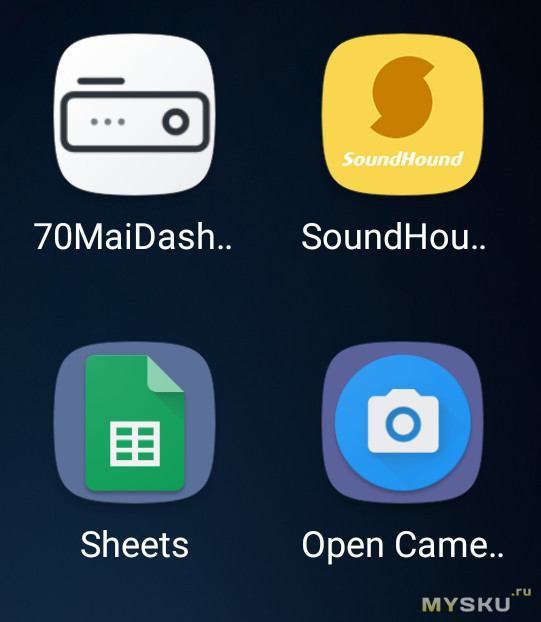
У программы одно основное окно, в котором можно посмотреть живое видео с камеры, просмотреть отснятое, и второе, для настроек.
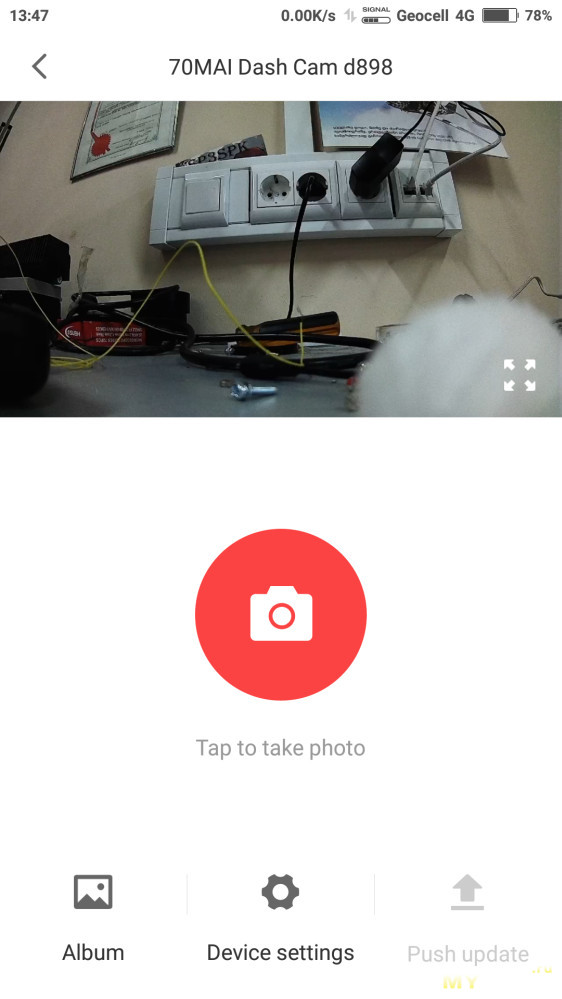
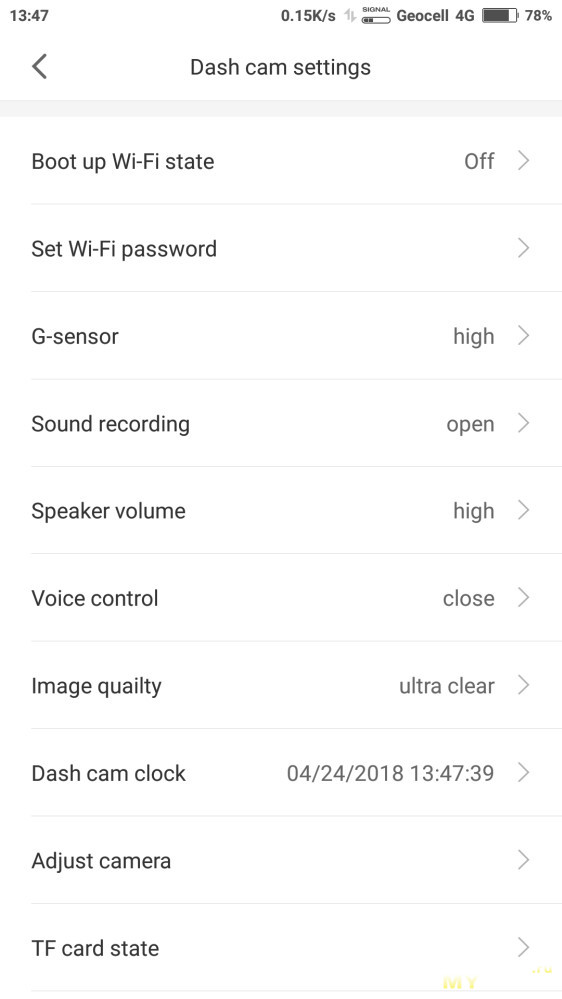
Boot up Wi-Fi state — работа встроенной точки доступа, разрешить-запретить.
Set Wi-Fi password — Установить пароль на встроенную точку доступа.
G-sensor — Настройка акселерометра — low/medium/high. На low — срабатывает от каждого чиха.
Sound recording — Запись звука, вкл-выкл.
Speaker volume — Громкость встроенного динамика
Voice control — Голосовое управление, вкл-выкл
Image quality — Качество изображения, есть две настройки, ultra clear, normal
Dash cam clock — Настройка встроенных часов, которые накладываются на видео
Adjust camera — Просто показывает картинку с камеры, чтоб была возможность её отъюстировать
TF Card state — Состояние карты памяти, форматирование.
Регистратор пишет видео с частотой 30 кадров в секунду, разрешение 1920х1080, битрейт — 16мбит, моно аудио. Видео разбивает на фрагменты по 1 минуте.
Включение-выключение, начало записи, остановку записи, срабатывание акселерометра камера анонсирует женским голосом на китайском языке. Это быстро надоедает, но к счастью, через приложение можно выставить громкость встроенного динамика на 0. Камера поддерживает голосовое управление, которое не смогла проверить по вполне объективным причинам.
Для полноценной работы, в регистратор надо установить MicroSD карту, и отформатировать её средствами регистратора — или 5 раз быстро нажав на кнопку включения, или через пункт в меню приложения. Карта должна быть как минимум 8гб, ниже не поддерживается, если поставить карту скажем 4гб, то регистратор пишет — вставьте карту на 8гб или больше. Карточки на 64гб поддерживаются, большего объёма у меня в наличии нет, проверить нечем.
После форматирования, регистратор создаёт на карте памяти следующую файловую структуру
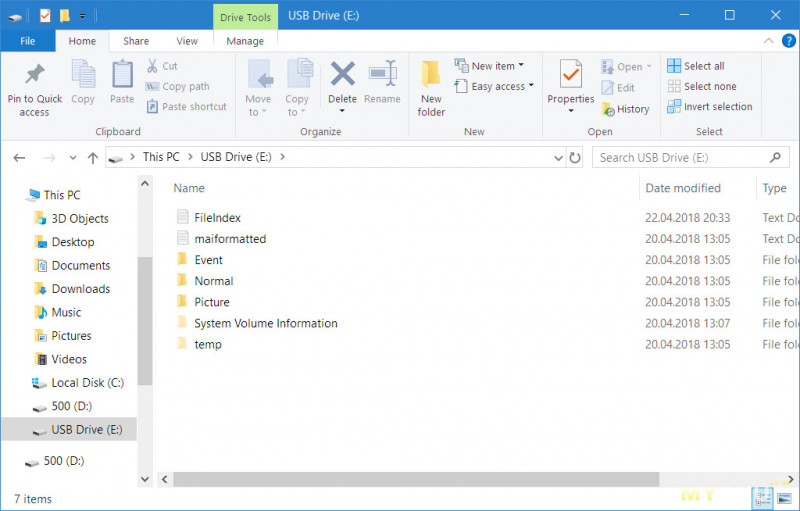
Pictures — папка где хранятся кадры из видео (сделанные из приложения)
Normal — папка где хранится видео, отснятое в обычном режиме
Emergency — папка для видео, куда пишется видео снятое при срабатываниях акселерометра
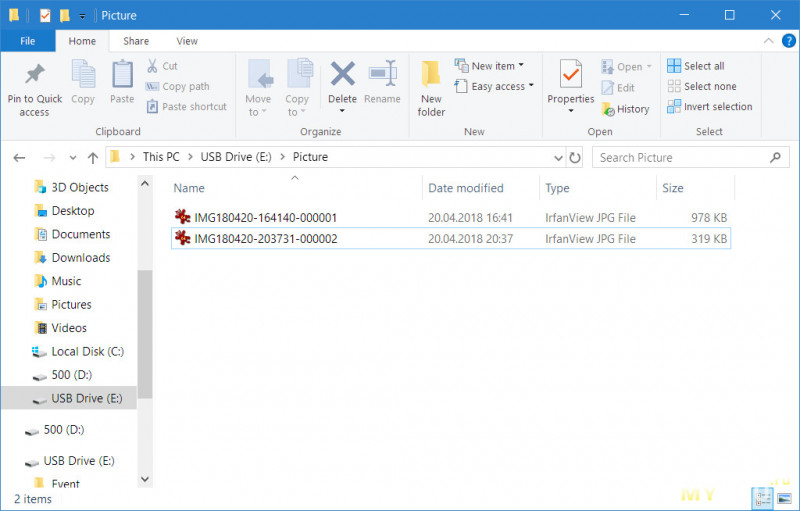
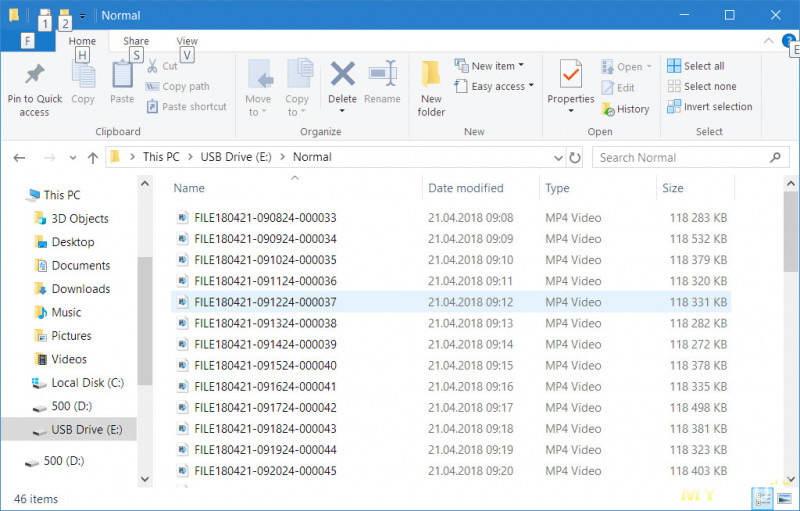
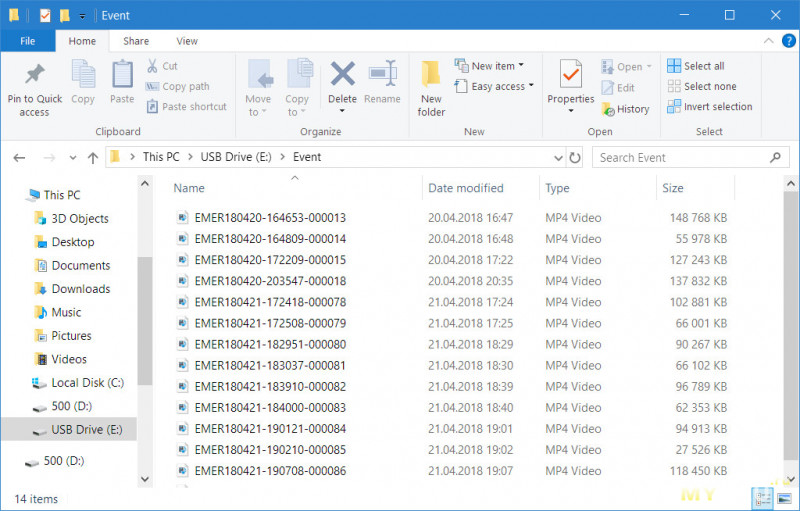
Видеофайлы из папки Emergency и стоп-кадры из папки Pictures не стираются при циклическом режиме записи, а из папки Normal регистратор их сам удаляет по мере заполнения карты памяти.
Заряда аккумулятора хватает как минимум на пол часа, дальше мне надоело и я его выключила. При работе регистратор греется, но не сильно, на ощупь рукой еле теплый. Качество записи звука нормальное. Разговоры в видео — на заднем сидении, даже негромкий разговор пишется хорошо (но вот зачем это в регистраторе вообще? )
Ну и об видео. В небольшом примере я набрала кадры снятые в разных условиях освещения, при боковом и контровом свете, в сумерках и вечером.
Из видео хорошо видно что регистратору не хватает битрейта, особенно это заметно в начале видео, когда в кадре много движения. Когда в кадре появляется небо, то качество изображения улучшается. Контровой свет камера держит нормально, не засвечивается полностью. Ночная чувствительность на мой взгляд тоже не самая лучшая. Но я не специалист по видео регистраторам, какие-либо выводы делать не берусь, вполне возможно что существуют регистраторы как лучше, так и похуже, за ту же цену. Логически могу предположить, что регистратор без экрана компактней, и его легче будет Примеры «raw» видео, не с ютуба, выложу вечером, регистратор с файлами дома лежит.
Товар для написания обзора предоставлен магазином. Обзор опубликован в соответствии с п.18 Правил сайта.
Для ознакомления с инструкцией необходимо нажать на ссылку «ЗАГРУЗИТЬ», чтобы скачать pdf файл. Если есть кнопка «ПРОСМОТР», то можно просто посмотреть документ онлайн.
Для удобства, Вы можете сохранить данную страницу с файлом руководства по эксплуатации в свой список «избранное» прямо на сайте (доступно для зарегистрированных пользователей).
Смотрите инструкцию для похожих моделей:

Вы можете задать вопрос посетителям сайта по модели XIAOMI (MI) 70mai Intelligent Traffic Recorder (Midrive D01). Если Вы являетесь её пользователем, то пожалуйста оставьте, по возможности развёрнутый отзыв:
Небольшой обзор автомобильного видеорегистратора MiDrive D01. Фанатам фирмы Xiaomi к прочтению не рекомендуется.
Рынок регистраторов у нас в стране не развит, наверное, регистратор можно увидеть на одной машине из 10000, если не меньше. Причина в огромном количестве камер на улицах, и малом количестве криминала там же. Когда я брала регистратор на обзор, думала подарить отцу, но он отказался, выкинуть мне жалко, продать тут не получится, нет спроса, поэтому думаю приспособить в бокс, и использовать как экшн камеру (свою я потеряла).
Особенности камеры:
1. Отсутствие экрана.
2. Наличие голосового управления (на Китайском).
3. Подключение только по WiFi.
4. Акселерометр.
5. Отсутствие входов, выходов, органов управления (кроме одной универсальной кнопки).
6. Не поддерживает карты памяти менее 4Гб.
Сама камера это такой небольшой пластиковый цилиндрик размером 9х3см, размером чуть больше коробка спичек. Качество изготовления пластика хорошее, цвета он тёмно-серого.



С одной стороны кнопка включения-выключения, она же кнопка начала-остановки записи и даже форматирования карты (если 5 раз быстро её нажать) с разноцветной подсветкой по кругу (зелёный, работа и запись, красный — вставьте карточку, синий — зарядка. ) Там же размещён микрофон для голосового управления и записи звука.

На противоположенной стороне — разъем под карту памяти MicroSD, MicroUSB разъем питания и кнопка сброса настроек.

В комплекте с регистратором поставляется адаптер питания в прикуриватель, на один USB порт и ток до 1.5А (ровно столько потребляет сам регистратор), что однозначно жирный минус, ведь сейчас у всех в машине зарядное устройство для телефона, что им мешало сделать адаптер на 2 или 3 USB порта? цена бы возросла несильно, а сейчас, в любом случае придётся двух портовую зарядку-адаптер покупать.

Также в комплекте поставляется USB<>MicroUSB кабель, тонкий, но на вид достаточно прочный, длиной 3 метра. По моим прикидкам, проложить вдоль ветрового стекла — длина хватит, но будет в притык.

Ещё в комплекте с регистратором вот такая плёнка, назначение которой осталось для меня непонятным, это лекало чтоб точно камеру приклеить?

Всё управление регистратором осуществляется через приложение 70 mai dash cam. (скачать можно через QR код на упаковке регистратора, скачивается .apk напрямую, без маркета, доктор веб вирусов не находит) Приложение англофицировано, но криво, например, написано lick вместо click, open-close вместо enable-disable и другие, типичные для китайцев ошибки. Но это не очень мешает, так как приложение очень простое. Всё что надо в нём сделать, это зарегистрировать учётную запись, или если у вас есть учётная запись Xiaomi, войти через неё. Я в интернете читала что мол, для регистраций нужен Китайский номер телефона, иначе не получится. Это неправда, я совершенно без проблем зарегистрировалась через свой имейл, письмо пришло буквально через 5 минут.
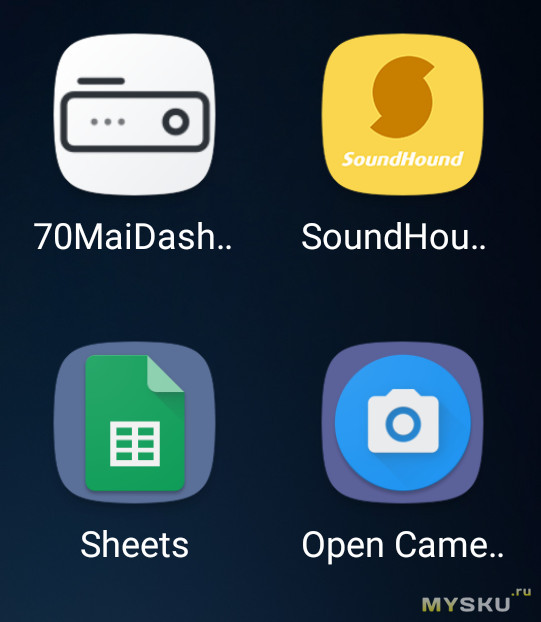
У программы одно основное окно, в котором можно посмотреть живое видео с камеры, просмотреть отснятое, и второе, для настроек.
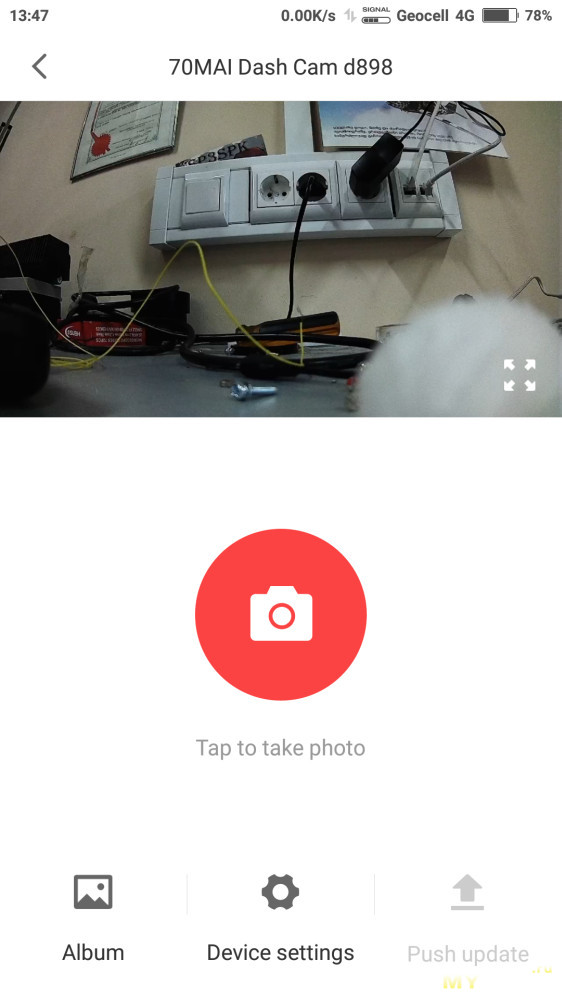
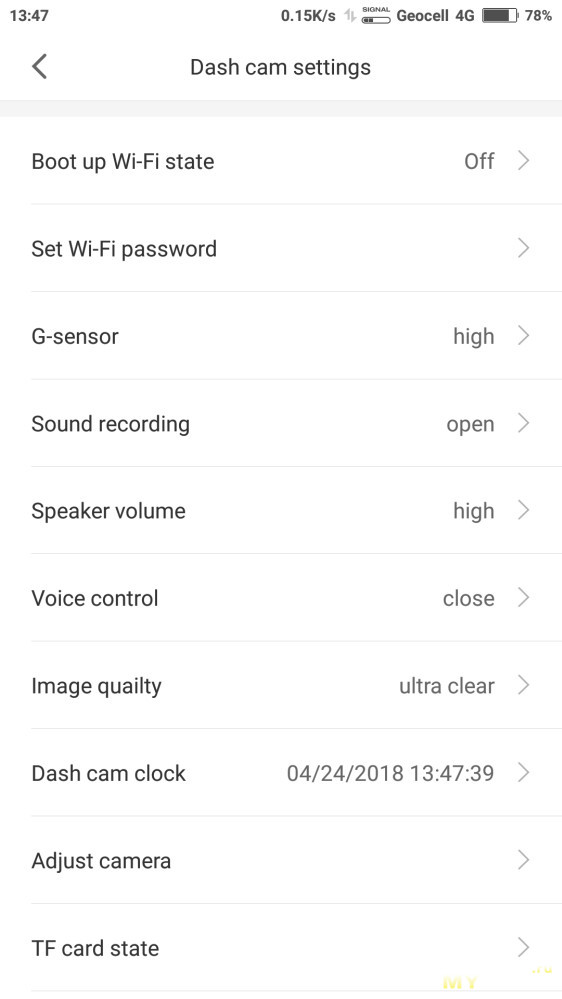
Boot up Wi-Fi state — работа встроенной точки доступа, разрешить-запретить.
Set Wi-Fi password — Установить пароль на встроенную точку доступа.
G-sensor — Настройка акселерометра — low/medium/high. На low — срабатывает от каждого чиха.
Sound recording — Запись звука, вкл-выкл.
Speaker volume — Громкость встроенного динамика
Voice control — Голосовое управление, вкл-выкл
Image quality — Качество изображения, есть две настройки, ultra clear, normal
Dash cam clock — Настройка встроенных часов, которые накладываются на видео
Adjust camera — Просто показывает картинку с камеры, чтоб была возможность её отъюстировать
TF Card state — Состояние карты памяти, форматирование.
Регистратор пишет видео с частотой 30 кадров в секунду, разрешение 1920х1080, битрейт — 16мбит, моно аудио. Видео разбивает на фрагменты по 1 минуте.
Включение-выключение, начало записи, остановку записи, срабатывание акселерометра камера анонсирует женским голосом на китайском языке. Это быстро надоедает, но к счастью, через приложение можно выставить громкость встроенного динамика на 0. Камера поддерживает голосовое управление, которое не смогла проверить по вполне объективным причинам.
Для полноценной работы, в регистратор надо установить MicroSD карту, и отформатировать её средствами регистратора — или 5 раз быстро нажав на кнопку включения, или через пункт в меню приложения. Карта должна быть как минимум 8гб, ниже не поддерживается, если поставить карту скажем 4гб, то регистратор пишет — вставьте карту на 8гб или больше. Карточки на 64гб поддерживаются, большего объёма у меня в наличии нет, проверить нечем.
После форматирования, регистратор создаёт на карте памяти следующую файловую структуру
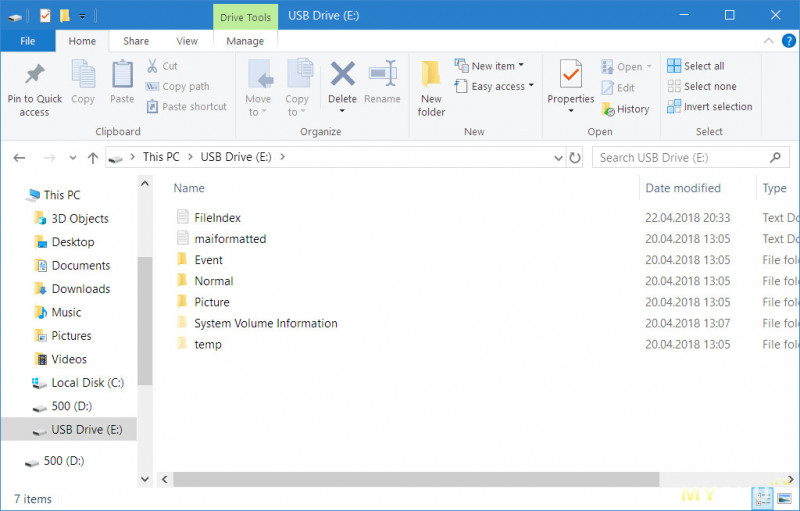
Pictures — папка где хранятся кадры из видео (сделанные из приложения)
Normal — папка где хранится видео, отснятое в обычном режиме
Emergency — папка для видео, куда пишется видео снятое при срабатываниях акселерометра
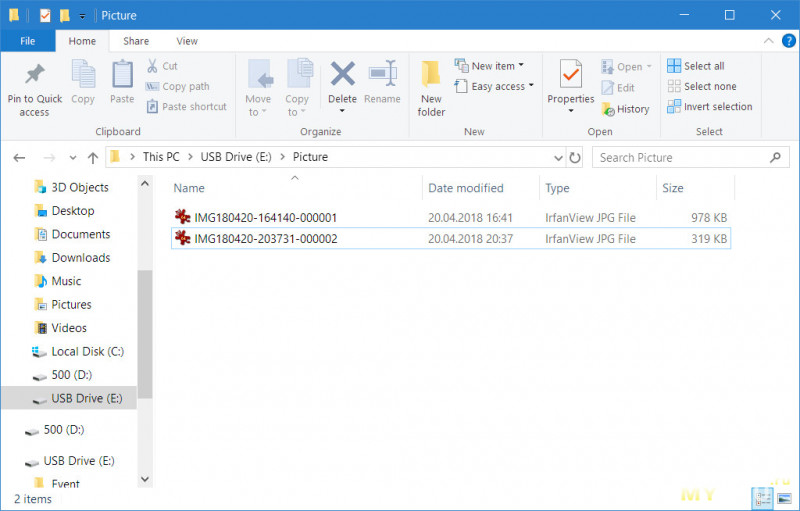
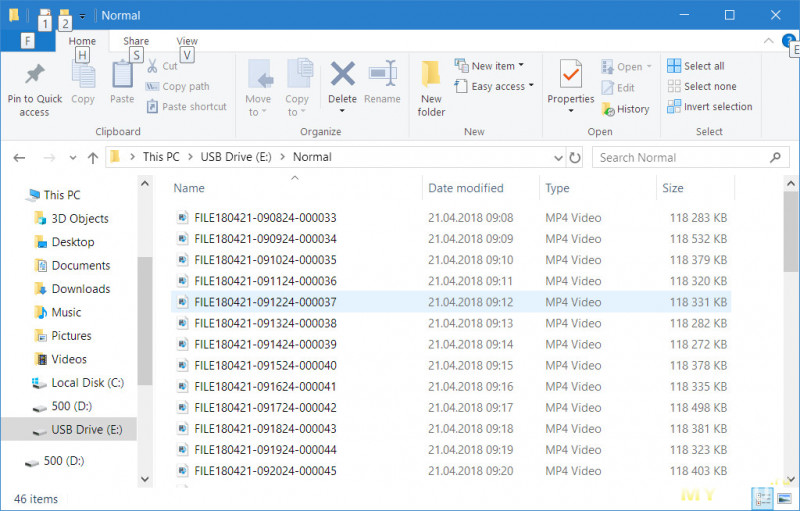
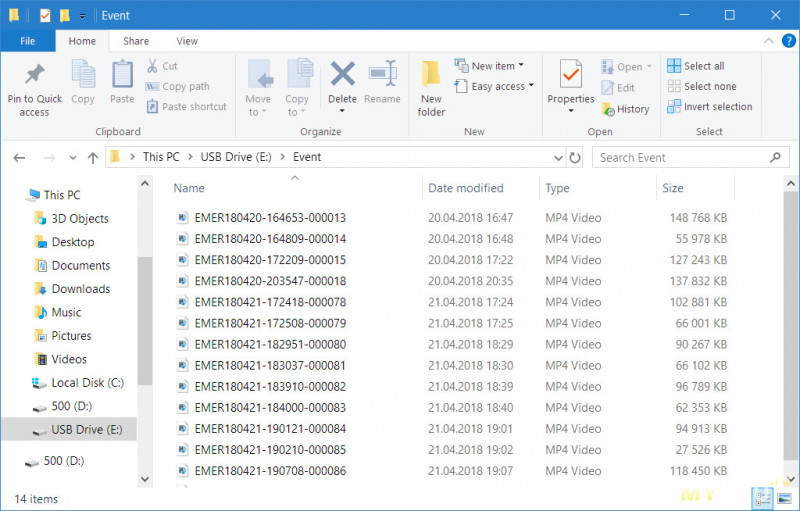
Видеофайлы из папки Emergency и стоп-кадры из папки Pictures не стираются при циклическом режиме записи, а из папки Normal регистратор их сам удаляет по мере заполнения карты памяти.
Заряда аккумулятора хватает как минимум на пол часа, дальше мне надоело и я его выключила. При работе регистратор греется, но не сильно, на ощупь рукой еле теплый. Качество записи звука нормальное. Разговоры в видео — на заднем сидении, даже негромкий разговор пишется хорошо (но вот зачем это в регистраторе вообще? )
Ну и об видео. В небольшом примере я набрала кадры снятые в разных условиях освещения, при боковом и контровом свете, в сумерках и вечером.
Из видео хорошо видно что регистратору не хватает битрейта, особенно это заметно в начале видео, когда в кадре много движения. Когда в кадре появляется небо, то качество изображения улучшается. Контровой свет камера держит нормально, не засвечивается полностью. Ночная чувствительность на мой взгляд тоже не самая лучшая. Но я не специалист по видео регистраторам, какие-либо выводы делать не берусь, вполне возможно что существуют регистраторы как лучше, так и похуже, за ту же цену. Логически могу предположить, что регистратор без экрана компактней, и его легче будет Примеры «raw» видео, не с ютуба, выложу вечером, регистратор с файлами дома лежит.
Товар предоставлен для написания обзора магазином. Обзор опубликован в соответствии с п.18 Правил сайта.
Обновлено: 19.09.2023
Основные характеристики:
• Наблюдение за парковкой
• Расширенная система поддержки водителя
• Превосходное дневное и ночное видение
• Поддержка APP, простота воспроизведения и загрузки
• Компактная конструкция
• 3-минутная установка
• Голосовое управление
WDR: отрегулируйте баланс экспозиции, чтобы камера могла получать более подробную информацию, позволяя приборной панели обрабатывать больше света на сенторе и создавать более яркое изображение.
Defog Algorithm: (Алгоритм дефогирования) эффективно уменьшает искажения или ухудшение изображений и воспроизводит четкое видение во время движения в условиях дыма и дымки.
G-Sensor: 70mai Dash Pro автоматически начинает запись при обнаружении столкновения. Кадры, заблокированные в файле событий, отделены от обычного файла.
140 ° Широкий угол: Позволяет записывать больший угол обзора и позволять водителям видеть 4 полосы движения. Наряду с 6 стеклами он может обеспечивать передачу света, таким образом записывая кристально чистый видеосигнал.
2592 x 1944 пикселей HD: 2,5 раза разрешение 1080P HD, производить дорожные фильмы в любое время и в любом месте, фиксировать детали ваших маршрутов, не пропуская ни одной чудесности во время путешествия.
6-Glass Lens: 6-слойные стеклянные линзы позволяют 70mai Dash Cam Pro предотвращать расплывчатость в нескольких климатических условиях и условиях вместе с эффектом Defog.
APP Enabled: подключенный к точке доступа устройства, вы можете легко получить доступ к Интернету, просматривать и загружать изображения видео в поездке без использования мобильного трафика.
SONY IMX335, F / 1.8: SONY IMX335 — это тип датчика изображения, широко используемый в камерах для его возможности снимать четкие снимки с высоким разрешением и кадры даже в условиях низкой освещенности.
Инструкция
Обзор продукта
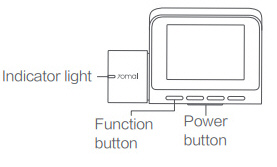
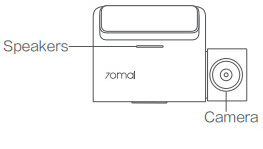
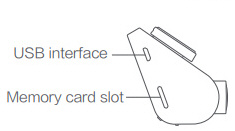
Монтаж
Пожалуйста, установите продукт, следуя приведенному ниже методу.
1. Установите электростатическую наклейку
Выньте электростатический наклейку из упаковочной коробки и установите ее в рекомендованную область на лобовом стекле, как показано на рисунке ниже. Пожалуйста, очистите лобовое стекло и удалите пузырьки воздуха между электростатической наклейкой и ветровым стеклом во время установки.
2. Подключите 70mai Dash Cam Pro к кронштейну
Закрепите кронштейн на 70mai Dash Cam Pro, как показано на рисунке ниже. Вы услышите щелчок, когда он будет на месте.
3. Прикрепите Dash Cam Pro
Снимите защитную наклейку на кронштейне 70mai Dash Cam Pro и прикрепите видеорегистратор к центру электростатической наклейки, как показано на рисунке ниже. Нажмите кронштейн вручную, чтобы убедиться, что термостойкий клей находится в тесном контакте с электростатическим наклейкой.
4. Подключите источник питания
Как показано на рисунке, запустите силовой кабель вдоль верхней части лобового стекла, задней стойки A и вокруг перчаточного ящика для пассажиров. Расположите конец так, чтобы он проходил к порту прикуривателя. После подключения к автомобильному зарядному устройству подключите зарядное устройство к порту
5. Отрегулируйте угол Dash Cam Pro
Включите Dash Cam Pro и отрегулируйте угол камеры вверх и вниз против экрана предварительного просмотра, чтобы убедиться, что камера обращена спереди.
Активация 70mai Smart Dash Cam Pro
70mai Smart Dash Cam Pro необходимо активировать с помощью приложения 70mai. Посетите веб-сайт ниже, чтобы загрузить и установить приложение 70mai.
Настройка автомобильного видеорегистратора Xiaomi 70 mai dash cam.

Комплект поставки

Элементы автомобильного видеорегистратора

Кнопка питания
Видеорегистратор 70mai имеет только одну кнопку – кнопку питания.
Чтобы включить видеорегистратор, нажмите кнопку питания.
Когда видеорегистратор включен, кликните кнопку питания, чтобы включить или выключить Wi-Fi точку доступа.
Чтобы выключить видеорегистратор, нажмите и удерживайте кнопку питания.
Нажмите три раза кнопку питания, чтобы отформатировать карту памяти micro SD.
Нажмите пять раз кнопку питания, чтобы сбросить настройки устройства до заводских параметров.
Индикатор видеорегистратора 70mai
Индикатор имеет форму кольца и расположен вокруг кнопки питания.
Индикатор имеет следующие режимы:
1. Индикатор выключен, когда видеорегистратор выключен.
2. Когда устройство включено, индикатор светится следующими цветами:
3. Плавно мигающий режим. Когда включена Wi-Fi точка доступа индикатор находится в состоянии плавно мигающего режима независимо от его цвета.
4. Мигающий режим:
- зеленый мигающий: запись аварийного видео.
- голубой мигающий: форматирование карты памяти, восстановление заводских настроек, получение пакета обновлений, обновление прошивки, ожидание подтверждение соединения.
- красный мигающий: разряжена батарея.
Установка видеорегистратора Xiaomi 70 mai
Очистите лобовое стекло и наклейте наклейку на рекомендуемую область, представленную на картинке. При этом необходимо удалить пузырьки между стеклом и наклейкой.

2. Закрепление кронштейна на лобовом стекле.
Удалите защитную пленку с наклейки и приклейте кронштейн, плотно прижав его к центру наклейки. При этом необходимо учитывать, что корпус видеорегистратора должен быть параллельным земле.

3. Подключение USB кабеля в прикуриватель.
Проложите кабель вдоль верхнего края лобового стекла и опустите его вниз с пассажирской стороны, как показано на рисунке.
Подключите кабель к блоку питания и включите блок питания в прикуриватель.

Голосовой контроль
70mai dash cam поддерживает голосовой контроль.
Когда видеорегистратор включен, вы можете голосом контролировать следующие функции:
Голосовые функции не работают, когда выполняется доступ к устройству или когда индикатор находится в режиме мигания.
Первое включение видеорегистратора 70 mai dash cam
Если индикатор будет постоянно гореть голубым цветом, нажмите один раз кнопку питания, чтобы включить Wi-Fi точку доступа.
Для подключения к видеорегистратору с телефона установите приложение 70mai на Ваш телефон. Приложение можно найти в Play Market и App Store


Теперь нужно нажать кнопку Add device, чтобы добавить видеорегистратор в приложение. При этом Wi-Fi точка доступа на камере должна быть включена, как было описано ранее.

Далее выбираем 70mai Smart Dash Cam




Откроется следующее окно настроек


Также с помощью приложения Вы сможете обновлять прошивку устройства, просматривать трансляцию с видеорегистратора в реальном времени, делать снимки
Обновление прошивки автомобильного видеорегистратора 70 mai dash cam
Далее Вам необходимо подключиться к Wi-Fi точке доступа видеорегистратора, как это описано выше, и в приложении открыть страницу просмотра видеорегистратора.

Рекомендуемая карта памяти
Видеорегистратор поддерживает стандартные micro SD карты памяти от 16 до 64GB 10 класса или выше.
Перед использованием не забудьте отформатировать карту памяти.
Купившие Xiaomi 70 Mai также покупают
Читайте полностью — Рейтинг беспроводных камер видеонаблюдения (особенности, где купить, характеристики) — Ознакомиться: Топ 17 беспроводных камер видеонаблюдения. Основные преимущества, где купить.
Купившие Xiaomi 70 Mai также смотрят
Купившие Xiaomi 70 Mai также интересуются
Читайте полностью — Топ Фитнес-трекеров (преимущества, где купить, характеристики) — Открыть: Рейтинг. Топ лучших фитнес-трекеров 2022. Сравнить фитнес-браслеты.

Описание автомобильного видеорегистратора-зеркала Xiaomi Rearview Mirror Dash Cam Midrive D04


Купившие Xiaomi Rearview Mirror Dash Cam также покупают
Читайте полностью — Рейтинг Wi-Fi Smart камер видеонаблюдения (особенности, где купить, характеристики) — Ссылка: Топ 17. Рейтинг Smart камер видеонаблюдения. Преимущества, где купить.
Комплект упаковки регистратора Xiaomi Rearview Mirror Dash Cam
1. Автомобильный видеорегистратор 70mai Rearview Mirror Dash Cam Midrive D04 x 1шт.
2. Автомобильный блок питания x 1шт.
3. Кабель питания x 1шт.
4. Приспособление для прокладки кабеля x 1шт.
5. Крепежный ремень x 2шт.
6. Инструкция x 1шт.
Характеристики видеорегистратора-зеркала
Модель: Midrive D04
Матрица: SONY IMX335
Разрешение: 2560 × 1600
Камера: FOV 140°,F1.8,6-ти линзовый объектив
Беспроводное подключение: Wi-Fi IEEE 802.11 b/g/n 2.4 GHz
Датчик: Датчик ускорения
Поддерживаемые ОС: Android 4.4 или iOS 9.0 и выше
Дополнительная память: Поддерживает карты памяти MicroSD 16-64 ГБ MicroSD Class 10 или выше.
Подключение питания: От автомобильного прикуривателя
Емкость аккумулятора: 500 мАч
Тип аккумулятора: Литий-ионный полимерный
Питание: 5 В, 2 А
Габариты: 304.3 × 76.7 × 15.2 мм
Купившие Xiaomi Rearview Mirror Dash Cam также смотрят
Рейтинг Bluetooth наушников с Aliexpress (достоинства, где купить, характеристики) — Ознакомиться: Рейтинг. Топ 30 беспроводных bluetooth наушников 2022. Выбор наушников
Установка приложения 70mai App
Автомобильный видеорегистратор 70mai Rearview Mirror Dash Cam используется с приложением 70mai app. В магазине приложений Google Play или App Store введите поисковой запрос «70mai» или сканируйте следующий QR-код, чтобы скачать и установить приложение.

С примером использования мобильного приложения 70mai можно ознакомиться в инструкции другого видеорегистратора Xiaomi 70 Mai.
Установка автомобильного видеорегистратора Xiaomi Rearview Mirror Dash Cam
Подготовка
Сначала установите карту памяти microSD в слот видеорегистратора. После этого подключите кабель питания к интерфейсу DC/IN

Установка
Прикрепите видеорегистратор к автомобильному зеркалу, как показано на рисунке ниже, и убедитесь в том, что камера видеорегистратора не заслонена. Для этого используйте фиксирующие ремешки из комплекта упаковки видеорегистратора.

Купившие Xiaomi Rearview Mirror Dash Cam также интересуются
Смотрите полностью — Рейтинг Фитнес-браслетов (преимущества, где купить, характеристики) — Подробнее: Топ. Рейтинг фитнес-трекеров 2022. Купить фитнес-трекеры.
Подключение кабеля питания
Проложите кабель питания видеорегистратора вдоль периметра лобового стекла, как показано на рисунке. Включите автомобильный блок питания в прикуриватель.

* Вы можете использовать приспособление для прокладки кабеля из комплекта упаковки, чтобы скрыть кабель под резиновым уплотнением ветрового стекла.
Отрегулируйте угол обзора камеры видеорегистратора Rearview Mirror Dash Cam
Заведите автомобиль или поверните ключ зажигания в положение, при котором включится прикуриватель. Видеорегистратор включится автоматически.
Камера видеорегистратора 70mai Rearview Mirror Dash Cam поддерживает универсальный угол обзора с дополнительной регулировкой +/- 4°.

Запуск / остановка видеорегистратора Xiaomi Rearview Mirror Dash Cam
Запуск
Используйте один из следующих способов включения видеорегистратора:
— нажатие кнопки питания
— подключение к прикуривателю и запуск двигателя. Видеорегистратор будет включаться автоматически.
— включение функции наблюдения на парковке. Видеорегистратор будет включаться автоматически при любом столкновении или при обнаружении движения автомобиля на парковке.
* Если питание будет отключено и аккумулятор будет иметь низкий уровень заряда, то видеорегистратор не включится.
Выключение
Используйте один из следующих способов выключения видеорегистратора:
— нажмите и удерживайте кнопку питания
— подключите питание к прикуривателю и заглушите двигатель. При выключении прикуривателя видеорегистратор выключится автоматически.
Видеорегистратор выключится автоматически при следующих обстоятельствах:
— если внешнее питание отключено и аккумулятор разряжен
— если внешнее питание отключено и окружающая температура превышает температурный предел встроенной батареи
— если температура видеорегистратора превышает допустимый предел рабочей температуры
— если карта памяти microSD была извлечена во время работы видеорегистратора
— если двигатель заглушен, но прикуриватель останется включенным, камера выключится через 20 минут при отсутствии движения. Если включена функция слежения на парковке, то видеорегистратор будет включаться автоматически на парковке.
* Некоторые автомобили продолжают подавать питание на прикуриватель после выключения двигателя. Чтобы не разрядить аккумулятор, выключайте питание видеорегистратора вручную или извлекайте блок питания из прикуривателя, если не используете режим слежения на парковке.
* Если видеорегистратор выключен вручную, то при следующем запуске его так же необходимо включить вручную.
Голосовой контроль Rearview Mirror Dash Cam
Видеорегистратор-зеркало Xiaomi Rearview Mirror Dash Cam поддерживает управление голосовыми командами. Когда видеорегистратор включен, вы можете использовать следующие голосовые команды:
Take picture — Сделать быстрое фото
Record video — начать запись экстренного видео
Turn on screen — включить подсветку экрана
Turn off screen — выключить подсветку экрана
Если Вы не желаете использовать функцию голосового управления (voice control), то можете ее выключить, зайдя в «Настройки» (Settings) > «Дополнительные настройки» (Advanced Settings)
Описание функций видеорегистратора Rearview Mirror Dash Cam
Главный интерфейс


Сразу после включения видеорегистратора запись видео начинается автоматически. Мигающая красная точка в левом верхнем углу экрана показывает, что идет запись видео.
: запись звука включена по-умолчанию. Если желаете выключить запись звука, то нажмите кнопку под этой иконкой. Иконка поменяется на .
При включении двойной записи (передняя/задняя) значок поменяется на .

: нажмите кнопку под этой иконкой для записи экстренного видео. При этом видео будет сохранено в отдельной директории экстренных записей.

: нажмите кнопку под этой иконкой, чтобы открыть альбом.

: нажмите кнопку под этой иконкой, чтобы зайти в настройки (Settings).
Иконки в строке состояния:

: эта иконка означает, что включена функция записи заднего вида.

: эта иконка означает, что включен режим слежения на парковке.

: эта иконка означает, что включена Wi-Fi точка доступа.

: эта иконка означает, что Wi-Fi точка доступа выключена.
* Функция записи заднего вида может использоваться при подключенной камере заднего вида.
* Включить или выключить Wi-Fi точку доступа Вы можете, зайдя в Настройки (Settings) > Wi-Fi точка доступа (Wi-Fi Hotspot)
Режим записи
Сразу после включения видеорегистратора включается режим записи. Мигающая красная точка в левом верхнем углу экрана означает, что идет запись видео.
Запись видео может не происходить в следующих случаях:
— когда видеорегистратор демонстрирует руководство по эксплуатации при первом запуске
— когда идет форматирование карты памяти microSD
— когда идет процесс обновления видеорегистратора
— когда видеорегистратор сбрасывает настройки на заводские
— когда происходит загрузка пакета обновлений через приложение 70mai app
— когда Вы зашли в альбом на видеорегистраторе или через мобильное приложение
Когда видеорегистратор будет переключен на главный интерфейс, процесс записи включится автоматически.
Запись экстренного видео на видеорегистраторе Rearview Mirror Dash Cam
Вы можете выбрать один из следующих способов записи экстренного видео:

1. На главном интерфейсе нажмите кнопку под иконкой , чтобы начать запись экстренного видео.
2. Когда видеорегистратор включен, экстренное видео будет записываться автоматически при обнаружении любого столкновения.
Процесс записи экстренного видео не может быть прерван. Когда экстренная запись завершиться, видеорегистратор автоматически переключится в нормальный режим записи.
Вы можете настроить чувствительность датчика, который запускает запись экстренного видео. Для этого зайдите в Настройки (Settings) > Чувствительность столкновения (Collision Sensitivity). Чем выше чувствительность, тем проще будет включаться режим экстренной записи. Если Вам не нужен режим экстренной записи, Вы можете выключить эту функцию в Настройках (Settings).
Вы сможете посмотреть экстренные записи в директории экстренных записей в альбоме.
Из-за сложностей на дороге видеорегистратор может сохранять не все экстренные записи в директории экстренных записей. Если Вы не можете найти нужное экстренное видео в директории экстренных записей, то поищите это видео среди тех, которые были сделаны в обычном режиме записи.
Система выделяет отдельное пространство для экстренных записей во время форматирования карты памяти microSD. Когда это пространство будет заполнено, новые видео будут записываться поверх старых. Поэтому необходимо сохранять важные экстренные записи на мобильный телефон или ПК.
Режим слежения на парковке
Функция слежения на парковке (parking surveillance) по-умолчанию выключена. Чтобы ее включить, зайдите в Настройки (Settings) > Дополнительные настройки (Advanced Settings).
Когда включена функция слежения на парковке, видеорегистратор будет автоматически переходить в режим слежения на парковке, когда автомобиль припаркован и заглушен. В этом режиме видео будут записываться в отдельную директорию. Видеорегистратор напомнит Вам посмотреть эти видео при следующем запуске автомобиля.
Функция слежения на парковке будет неэффективной при следующих обстоятельствах:
1. Если отключено внешнее питание и аккумулятор разряжен, то режим слежения на парковке не сможет включиться.
2. Аккумулятор может разрядиться, когда видеорегистратор длительное время находится в режиме слежения на парковке без подключенного внешнего питания. В этом случае видеорегистратор не сможет заснять видео на парковке.
3. Когда видеорегистратор Xiaomi Rearview Mirror Dash Cam находится в режиме слежения на парковке, внешнее питание не подключено и температура внутри автомобиля ниже 0℃ или выше 50℃, встроенный аккумулятор не сможет работать. В этом случае видеорегистратор не сможет заснять видео на парковке.
Если прикуриватель Вашего автомобиля остается включенным даже после выключения зажигания, то видеорегистратор автоматически включится в режим слежения на парковке через 20 минут после того, как автомобиль будет припаркован. При этом функция наблюдения будет разряжать автомобильный аккумулятор. Если Ваш автомобиль будет простаивать длительное время, это может привести к существенному снижению заряда автомобильного аккумулятора. В этом случае рекомендуется использовать систему питания с функцией защиты автомобильного аккумулятора.
В Настройках (Settings) Вы можете отключить функцию слежения на парковке.



Устройство имеет только одину кнопку, кнопку питания.
Когда устройство выключено
• Нажмите, чтобы включить устройство;
Когда устройство включено
• Нажмите, чтобы Вкл. / Выкл. точку доступа WiFi;
• Нажмите и удерживайте, чтобы выключить устройство;
• Нажмите 3 раза, чтобы отформатировать карту TF;
• Нажмите 5 раз, чтобы восстановить настройки по умолчанию.
Индикатор
Кольцевой индикатор находится на внешнем крае клавиши включения. Индикатор имеет следующие состояния:
Состояние выключено
Когда устройство выключено, индикатор также выключен.
Сохранение состояния
Когда устройство включено, индикатор включается. Пока устройство работает в другом режиме, цвет индикатора отличается следующим образом:
• Зеленый : обычно запись;
• Синий : не в режиме записи;
• Красный : ошибка записи.
Состояние индикатора
Когда индикатор включен, независимо от его цвета, точка доступа WiFi открывается, если индикатор находится в состоянии изменения цвета (медленно чередуясь между светлым и темным), точка доступа Wi-Fi закрывается, если индикатор продолжает светиться. ,
Мигание индикатора
Когда устройство выполняет временное задание, индикатор мигает в течение всего процесса задания. Есть следующие временные задачи:
Монтаж
1. Электростатическая наклейка
Очистите лобовое стекло и поместите электростатическую наклейку в рекомендованную область, как показано на рисунке ниже. Убедитесь, что вы удалите пузырьки воздуха между наклейкой и стеклом.

2. Прикрепите крепление камеры к ветровому стеклу.
Снимите защитную крышку с крепления и приклейте основание крепления к центру электростатической наклейки. Убедитесь, что ваш корпус кулачка находится параллельно земле.
Нажмите на крепление, чтобы плотно прикрепить его к электростатической наклейке.

3. Подключите USB-кабель к гнезду прикуривателя.
Совместите кабель с верхним краем ветрового стекла и закрепите его вдоль стороны пассажира и перчаточного ящика, как показано ниже. Подсоедините кабель к адаптеру питания и вставьте адаптер в гнездо прикуривателя.

Гнездо прикуривателя может быть расположено по-разному в вашей машине. Картинка предоставлена только для ознакомления.
Голосовое управление
70mai Dash Cam поддерживает голосовое управление. Когда видеорегистратор работает, вы можете управлять им с помощью следующих голосовых команд:
• Сфотографируйте : сделайте фотографию.
• Запись видео : запись экстренного видеоклипа и его сохранение отдельно в папке событий.
• Запись без звука : остановка записи звука, запись видео без звука .
• Запись со звуком : начать запись звука, включая звук внутри автомобиля.
• Отключить WiFi : отключить точку доступа WiFi видеорегистратора.
• Включить WiFi : включить точку доступа WiFi.
В следующей ситуации голосовое управление не работает::
• Приложение 70mai Dash Cam получает доступ к устройству;
• Индикатор мигает.
Активируйте камеру при первом использовании
Функции приложения
Прежде чем войти на страницу плагинов, вы должны подключить свой мобильный телефон к точке доступа WiFi видеорегистратора. Когда вы покидаете страницу плагина, соединение будет автоматически разорвано.
• Нормальный (видео)
• Событие (видео)
• Фото
Вы можете воспроизводить или загружать видео и фото при входе в определенный список.
PERSONAL CENTER
1. Изменить профиль
В личном центре вы можете изменить свой аватар, никнейм, имя и пол.
2. Управляйте своими устройствами.
Вы также можете управлять своими устройствами здесь.
Вы можете добавить новое устройство, а также удалить существующее устройство.
3. Просмотр информации о приложении
Вы можете просмотреть версию, пользовательское соглашение, условия конфиденциальности в личном центре.
Если у вас есть какие-либо вопросы о приложении и видеорегистраторе, пожалуйста, оставьте свой отзыв.
Запись видео
Обычное видео
Продолжительность видео: 1 минута
Режим записи: циклическая запись
Видео событий
Продолжительность видео: 30 секунд до текущего видео.
Режим записи: циклическая запись.
Фото
Объем памяти фотографий : до 300 фотографий.
Если хранилище фотографий израсходовано, вам нужно вручную удалить старые фотографии, чтобы освободить место.
Хранение видео
Требование карты TF
Видеорегистратор Xiaomi 70mai Dash Cam поддерживает стандартную TF-карту емкостью от 16 ГБ до 64 ГБ и скоростью класса 10 или выше. Перед использованием убедитесь, что вы отформатировали карту TF внутри видеорегистратора.
Вот количество видео, которое могут хранить карты разной емкости:
Все видео перезаписываются, начиная со старых, по достижении лимита дискового пространства. Обязательно сделайте резервную копию отснятого материала на свой телефон или компьютер в случае аварии.
Карты TF могут быть повреждены во время постоянной записи и очистки видео. В этом случае замените карту TF, если она не работает.
Убедитесь, что вы используете высококачественные карты TF от известного бренда. Фактическая скорость записи и емкость низкокачественных карт TF могут быть ниже заявленных. Видео обычно не сохраняется на низкокачественные карты TF. Мы не несем никакой ответственности за такие случаи.
Перед использованием новой карты TF отформатируйте ее внутри видеорегистратора. Мы настоятельно рекомендуем вам форматировать вашу TF-карту один раз каждые 2 недели; в противном случае ваша TF-карта может стать слишком медленной.
Не вставляйте и не извлекайте TF-карту, когда ваша приборная камера работает.
Исключения из TF карты
Если видеорегистратор останавливает запись из-за исключения карты TF, индикатор горит красным.
Могут быть следующие состояния исключений:
• Емкость карты TF составляет менее 8 ГБ;
• класс TF карты меньше 4;
• Старая TF карта;
• TF карта стала медленной в скорости записи;
• TF карта не распознана;
• Есть файлы, которые не генерируются устройством;
• Формат карты TF неверен.
Источник питания
Ваш видеорегистратор получает электричество от розетки прикуривателя. Используйте оригинальный кабель питания и адаптер для поддержания стабильного источника входного питания. Мы не несем ответственности за любые потери или повреждения, вызванные использованием других источников питания, помимо розетки прикуривателя, или использованием неоригинальных силовых кабелей и адаптеров.
Некоторые автомобили по-прежнему подают питание на розетку прикуривателя после выключения двигателя. Чтобы избежать разрядки аккумулятора вашего автомобиля, нажмите и удерживайте кнопку питания, чтобы выключить камеру, или выньте адаптер из гнезда прикуривателя. Не забудьте включить камеру, когда вы начинаете следующую поездку. Мы не несем ответственности за любые потери или повреждения, вызванные отключением камеры при выходе из автомобиля.
Аккумулятор
Встроенный аккумулятор видеорегистратора используется только для сохранения последнего видеофайла, когда внешний источник питания отключен. Не используйте камеру без внешнего источника питания.
Не вынимайте встроенную батарею самостоятельно.
Прекратите использование устройства и обратитесь в сервисную службу за помощью, если вы столкнетесь с одним из следующих факторов: температура аккумулятора слишком высокая; батарея деформирована; батарея расширяется; разливается жидкость из аккумулятора; и любые другие ненормальные случаи, связанные с батареей.
Поиск проблемы
Меры безопасности
1. 70MAI Dash Cam записывает видео вне движущихся транспортных средств. Он не может защитить водителей и пассажиров от каких-либо аварий. Мы не несем никакой ответственности, если пользователь оказывается вовлеченным в какое-либо дорожно-транспортное происшествие и / или несет какие-либо убытки из-за сбоя продукта, потери информации или эксплуатации продукта.
2. Из-за различий в типе транспортного средства, предпочтениях вождения, окружающей среде и других различиях части продукта или весь продукт могут работать неправильно в данных обстоятельствах. Запись может работать некорректно из-за потери внешнего источника питания, работы при ненормальных температурах и / или влажности, столкновениях, повреждении карты TF и по другим возможным причинам. Мы не гарантируем, что все видео могут быть полностью сохранены в любой ситуации. Изображения, записанные этим продуктом, предназначены только для справки.
3. Установите изделие правильно, не закрывайте зрение водителя и не закрывайте подушку безопасности. Неправильная установка изделия может привести к его поломке и травме.
4. Держите этот продукт вдали от сильных магнитных полей, чтобы избежать повреждений.
5. Не вставляйте и не вынимайте карту TF во время работы устройства, чтобы не повредить карту TF.
6. Используйте TF-карту емкостью от 16 ГБ до 64 ГБ и скоростью чтения и записи не ниже, чем Class10. Отформатируйте карту TF перед ее использованием.
7. Карты TF могут быть повреждены после повторного использования. Замените карты TF вовремя, чтобы иметь возможность сохранять видео. Мы не несем никакой ответственности за сбой, вызванный карточками TF.
8. Продукт может записывать и сохранять отснятый материал о дорожно-транспортных происшествиях, но мы не гарантируем, что отснятый материал по происшествиям всегда можно записать и сохранить. Незначительные столкновения могут не обнаруживаться датчиком; поэтому отснятый материал нельзя размещать среди видеороликов об авариях.
9. Не используйте этот продукт при температуре выше 60 ° C или ниже -20 ° C.
10. Батарея может разрядиться, если устройство не используется в течение длительного времени. Вас могут попросить сбросить время устройства при повторном включении устройства.
11. Не трясите и не нажимайте на изделие. Сильный удар или встряхивание могут нанести непоправимый ущерб камере.
12. Не чистите это изделие химическими растворителями или чистящими средствами.
После установки видеорегистратора на лобовое стекло и подключению его к питанию гнезда прикуривателя, самое время синхронизировать его с приложением 70mai, и настроить все необходимые функции для использования.


После скачивания и установки приложения, нужно зарегистрироваться. Для этого можно использовать email или аккаунт в Facebook.

Теперь необходимо лишь повторить синхронизацию устройств с помощью нажатия на правую кнопку регистратора, после чего они будут связаны.

Данная инструкция подключения видеорегистратора и другие настройки доступны в комплектной инструкции, однако если вы утеряли её или у вас не оказалось её под рукой, то данная публикация окажется вам полезной. Обращаем ваше внимание, что карта памяти должна соответствовать требованиям устройства, иначе при включении видеорегистратор не будет срабатывать на нажатия, соответственно настроить и подключить устройство не получится. У карт плохого качества могут возникнуть неполадки, такие как фактическая скорость чтения/записи и фактическая емкость, которая не соответствует заявленной. Если такое произошло, то необходимо заменить карту.
Остались во просы? Задавайте их в комментариях, и мы постараемся ответить на них.
Читайте также:
- Дочь путина попала в дтп
- Меняем направляющие клапанов на ваз 1113
- Тойота рав 4 момент затяжки гбц
- Адаптация стеклоподъемников lexus is 250
- Хендай солярис включаешь свет тухнет панель
